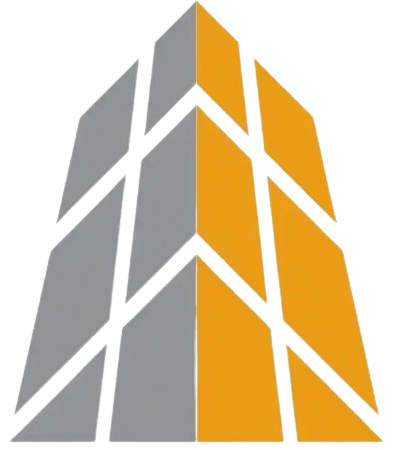Servicio GPO: Gestión Centralizada de Políticas de Grupo
Introducción
El Servicio GPO, o Gestión Centralizada de Políticas de Grupo, es una herramienta fundamental para administrar y aplicar configuraciones en entornos de red. Mediante las GPO, los administradores pueden establecer políticas y restricciones en múltiples equipos de forma centralizada. En este artículo, exploraremos cómo funciona este Servicio, los pasos para crear, vincular y editar una GPO, métodos para aplicarla, cómo configurar políticas de seguridad, solucionar problemas comunes, ejemplos de casos de uso, recomendaciones, mejores prácticas, herramientas y recursos útiles, y responderemos a preguntas frecuentes.
¿Qué es el Servicio GPO?
Este Servicio es una característica clave de Windows Server que permite a los administradores controlar la configuración y el comportamiento de los equipos en una red. Las Políticas de Grupo son un conjunto de directivas que definen las configuraciones y restricciones que se aplican a los usuarios y a los equipos. Estas políticas abarcan una amplia gama de áreas, desde configuraciones de seguridad y permisos hasta preferencias de impresión y configuraciones de red.
Cómo funciona el Servicio GPO
El Servicio de Políticas de Grupo se basa en un modelo cliente-servidor. Los controladores de dominio actúan como servidores GPO, y los equipos unidos al dominio se convierten en clientes GPO. Los administradores crean y editan Políticas de Grupo en los controladores de dominio, y luego los enlazan a sitios, dominios u organizaciones dentro de la estructura del Active Directory.
Cuando un equipo se inicia o se une al dominio, solicita las Políticas de Grupo aplicables al controlador de dominio. Luego, el cliente procesa y aplica las políticas según el orden de precedencia y la configuración establecida. Las políticas se aplican durante el inicio de sesión del usuario o durante la actualización periódica del equipo.
Pasos para crear una GPO
Para crear una Política de Grupo, sigue estos pasos:
- Abre la consola «Administración de directivas de grupo» en un controlador de dominio.
- Navega hasta «Objetos de directiva de grupo» y haz clic derecho para crear una nueva GPO.
- Asigna un nombre descriptivo a la Política de Grupo y configura las opciones necesarias.
- Edita las configuraciones y restricciones dentro de la Política de Grupo utilizando la consola «Editor de administración de directivas de grupo».
- Guarda los cambios y cierra el editor de GPO.
Cómo vincular una GPO
Después de crear una Políticas de Grupo, debes vincularla a la ubicación adecuada en la estructura del Active Directory para que se aplique a los usuarios o equipos deseados. Sigue estos pasos para vincular una GPO:
- Abre la consola «Administración de directivas de grupo» en un controlador de dominio.
- Navega hasta el nivel adecuado (sitio, dominio u organización) donde deseas vincular la GPO.
- Haz clic derecho en el nivel seleccionado y elige «Vincular una GPO existente».
- Selecciona la Política de Grupo deseada de la lista y haz clic en «Aceptar».
Una vez vinculada, la GPO se aplicará a los usuarios o equipos dentro de la ubicación especificada y seguirá las reglas de precedencia establecidas.
Cómo editar una GPO
Para realizar cambios en una Política de Grupo existente, sigue estos pasos:
- Abre la consola «Administración de directivas de grupo» en un controlador de dominio.
- Navega hasta la ubicación donde está vinculada la Política de Grupo que deseas editar.
- Haz clic derecho en la GPO y elige «Editar».
- Utiliza el «Editor de administración de directivas de grupo» para realizar las modificaciones necesarias en las configuraciones y restricciones.
- Guarda los cambios y cierra el editor de Políticas de Grupo.
Es importante tener en cuenta que los cambios realizados en una Política de Grupo pueden afectar directamente a los usuarios y equipos a los que se aplica, por lo que se recomienda realizar pruebas exhaustivas antes de implementar cambios en un entorno de producción.
Métodos para aplicar una GPO
El Servicio GPO ofrece diferentes métodos para aplicar las políticas a los usuarios y equipos:
- Herencia de GPO: Las Políticas de Grupo se heredan automáticamente de los niveles superiores del Active Directory, lo que permite que las políticas se apliquen en cascada a los niveles inferiores.
- Filtro de seguridad: Permite especificar qué usuarios o grupos tienen permiso para aplicar una GPO.
- Enlace de GPO: Permite vincular una Política de Grupo específica a un sitio, dominio u organización dentro del Active Directory.
- Procesamiento en segundo plano: Los clientes GPO pueden recibir actualizaciones y aplicar las políticas durante su funcionamiento normal, sin necesidad de reiniciar o cerrar sesión.
- Actualización forzada: Los administradores pueden forzar una actualización inmediata de las políticas en un cliente GPO utilizando comandos como «gpupdate» en Windows.
Cómo configurar políticas de seguridad
Las políticas de seguridad son una parte crucial de las Políticas de Grupo y ayudan a proteger los sistemas y datos en una red. Algunas configuraciones comunes incluyen:
- Contraseñas: Establecer requisitos de complejidad, caducidad y bloqueo de cuentas.
- Restricciones de inicio de sesión: Limitar los horarios y estaciones de trabajo desde los cuales los usuarios pueden iniciar sesión.
- Auditoría: Registrar eventos de seguridad y actividades en los equipos.
- Permisos de archivos y carpetas: Controlar el acceso y los permisos de los archivos y carpetas compartidos.
- Firewall: Configurar reglas y excepciones para el firewall de Windows.
Es fundamental seguir las mejores prácticas de seguridad al configurar políticas, como implementar contraseñas fuertes, mantener los sistemas actualizados y realizar auditorías regulares.
Cómo solucionar problemas comunes
A veces, pueden surgir problemas al trabajar con el Servicio GPO. Aquí hay algunas soluciones para problemas comunes:
- Verificar la herencia: Asegurarse de que la Política de Grupo se herede correctamente en la estructura del Active Directory y que no se esté anulando por otras políticas.
- Revisar los filtros de seguridad: Verificar que los usuarios o grupos adecuados tengan permiso para aplicar la GPO.
- Verificar la replicación: Si se utilizan varios controladores de dominio, asegurarse de que las GPO se repliquen correctamente entre ellos.
- Comprobar los eventos de registro: Revisar los registros de eventos en los equipos para identificar posibles errores o conflictos relacionados con las GPO.
- Ejecutar herramientas de diagnóstico: Utilizar herramientas como «gpresult» o «rsop.msc» para obtener información detallada sobre la aplicación de las GPO en un equipo.
Si los problemas persisten, es recomendable buscar documentación adicional, consultar foros y comunidades en línea, o contactar al soporte técnico para obtener ayuda específica según el escenario.
Ejemplos de casos de uso
El Servicio GPO se utiliza en una amplia variedad de casos de uso en entornos empresariales. Algunos ejemplos comunes incluyen:
- Configuración de políticas de seguridad: Establecer políticas de contraseñas, permisos de acceso a archivos, configuración de firewall y auditoría de eventos.
- Distribución de software: Instalar y actualizar aplicaciones en múltiples equipos de forma centralizada.
- Restricciones de aplicaciones: Limitar o bloquear el acceso a ciertas aplicaciones o sitios web no autorizados.
- Configuración de red: Establecer configuraciones de red, como la asignación de direcciones IP o la configuración de servidores DNS.
- Personalización del entorno de usuario: Configurar el escritorio, el menú de inicio y otras preferencias de los usuarios.
Estos ejemplos ilustran cómo el Servicio GPO puede simplificar y automatizar la administración de políticas y configuraciones en un entorno de red.
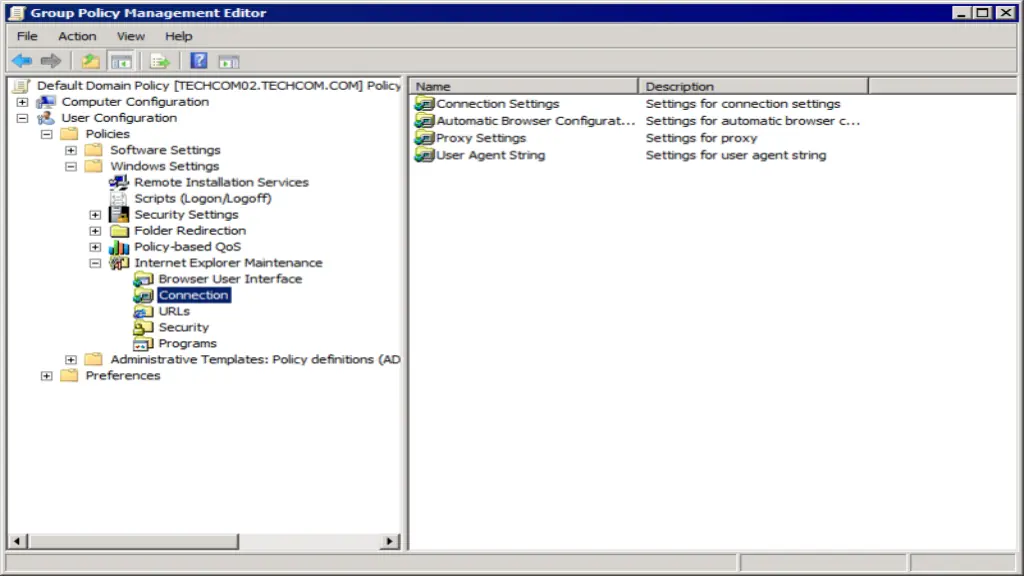
Recomendaciones y mejores prácticas
Al trabajar con el Servicio GPO, es importante seguir estas recomendaciones y mejores prácticas:
- Planificación adecuada: Antes de implementar las Políticas de Grupo, realizar una planificación cuidadosa para asegurarse de que las políticas se apliquen de manera coherente y no causen conflictos.
- Pruebas exhaustivas: Realizar pruebas en un entorno de prueba antes de implementar cambios en producción para garantizar que las políticas funcionen correctamente y no afecten negativamente a los usuarios y equipos.
- Documentación clara: Mantener una documentación detallada de las Políticas de Grupo creadas, vinculadas y modificadas, junto con las configuraciones y restricciones aplicadas.
- Mantener actualizaciones y parches: Mantener los controladores de dominio y los clientes GPO actualizados con las últimas actualizaciones y parches de seguridad para garantizar un entorno confiable.
- Monitoreo regular: Realizar un seguimiento regular de la aplicación de las GPO y monitorear los registros de eventos en busca de posibles problemas o anomalías.
Siguiendo estas recomendaciones, se puede asegurar una administración eficiente y efectiva del Servicio GPO en un entorno de red.
Herramientas y recursos útiles
Existen varias herramientas y recursos útiles disponibles para ayudar en la administración del Servicio GPO, como:
- «Editor de administración de directivas de grupo»: Herramienta nativa de Windows para crear y editar GPO.
- «gpupdate» y «gpresult»: Comandos de Windows para actualizar y obtener información sobre la aplicación de las GPO en un equipo.
- Comunidades y foros en línea: Plataformas donde los administradores pueden compartir conocimientos, plantear preguntas y obtener ayuda de la comunidad.
- Documentación de Microsoft: Recursos oficiales de Microsoft que proporcionan guías, tutoriales y documentación técnica sobre el Servicio GPO y su administración.
- Libros y cursos: Recursos educativos que cubren a fondo el Servicio GPO y brindan conocimientos avanzados sobre su configuración y administración.
Estas herramientas y recursos pueden ayudar a los administradores a aprovechar al máximo el Servicio GPO y resolver problemas de manera efectiva.
FAQ
No, el Servicio GPO es una función exclusiva de Windows Server y solo se puede utilizar en entornos basados en Windows.
En la mayoría de los casos, no es necesario reiniciar los equipos. El Servicio GPO permite la aplicación en segundo plano sin necesidad de reinicio o cierre de sesión.
Las Políticas de Grupo siguen reglas de precedencia y se resuelven en base a su orden y configuración. Las políticas con mayor precedencia tendrán prioridad sobre las de menor precedencia.
Puede revertir los cambios eliminando o desvinculando la Política de Grupo que los aplica. Los cambios realizados por una GPO se revierten automáticamente cuando se elimina o se desvincula de la ubicación correspondiente.
Conclusión
El Servicio de Políticas de Grupo es una herramienta esencial para administrar y aplicar políticas y configuraciones en entornos de red basados en Windows. Desde la creación y vinculación de GPO hasta la configuración de políticas de seguridad y la resolución de problemas comunes, este artículo ha proporcionado una visión general completa de cómo funciona el Servicio GPO. Al seguir las mejores prácticas y utilizar las herramientas y recursos disponibles, los administradores pueden optimizar la administración de las Políticas de Grupo y garantizar un entorno de red seguro y eficiente.
Podría Interesarte…
Backup y Protección de Datos en Sistemas CRM: Mejores Prácticas y Soluciones
La seguridad de los datos es una preocupación fundamental en la gestión de sistemas CRM…
Capacitación TI en Administración de Sistemas en la Industria de Productos Electrónicos
La administración de sistemas en la industria de productos electrónicos es una disciplina crítica que…
Virtualización de Aplicaciones de Gestión de Inventario: Eficiencia y Mejores Prácticas
La virtualización de aplicaciones de gestión de inventario es una estrategia tecnológica que ha ganado…
Backup Manual
Realiza un Backup Manual en tu Computadora: Tu Guía Completa La seguridad de tus datos…
Tendencias actuales en Capacitación TI
Tendencias actuales en capacitación TI 2023 La tecnología de la información (TI) es un campo…
Virtualización de Escritorios
La Virtualizacion de Escritorios es una tecnología que permite ejecutar varios sistemas operativos y aplicaciones…